Раздел: Документация
0 ... 36 37 38 39 40 41 42 ... 149 деленном порядке. При работе с этой командой вы должны выбрать объекты, на основе которых будет создан массив, и определить параметры массива. 5.Сначала с помощью команды Circle (Круг) в верхней части пластины начертите окружность радиусом 2.5 единицы. По вертикали ее центр должен быть расположен посредине пластины. 6.Вызовите команду Array (Массив) из меню Modify (Редакт), и AutoCAD отобразит диалоговое окно, в котором можно ввести параметры массива и увидеть, как он будет выглядеть (рис. 6.9). Программа позволяет строить массивы двух видов: прямоугольные (опция Rectangular Array) и круговые (опция Polar Array). По умолчанию предлагается строить прямоугольный массив (рис. 6.10). 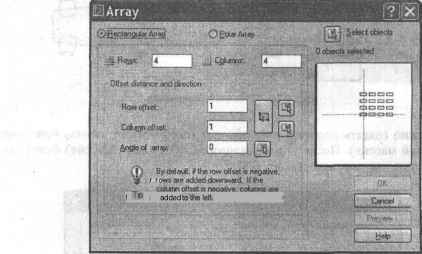 Рис. 6.9. Диалоговое окно Array для прямоугольного массива Для прямоугольного массива задается количество строк и столбцов (поля Rows (Рядов) и Columns (Столбцов)), а также значение расстояний между ними (поля Row offset (Между рядами) и Column offset (Между столбцами)). В прямоугольном массиве исходное множество объектов находится в левом нижнем углу. Для создания массива в направлениях -X или - Y можно ввести отрицательное значение расстояния между строками или столбцами. Если вы хотите создать прямоугольный массив, повернутый под углом, введите значение угла в поле Angle of array (Угол поворота) или воспользуйтесь кнопкой со стрелкой, находящейся рядом с этим полем, и задайте угол с помощью мыши. СОВЕТ------Щелкнув на одной из маленьких кнопок со стрелками справа от поля ввода, расстояние можно задать путем выбора двух точек с помощью мыши. При щелчке на большой кнопке со стрелкой применяется метод Unit cell (Указать оба расстояния), когда расстояния задаются диагональю единичной ячейки массива. rS-S-S, e-e-s1 rS-e-a L©-e-QJ rS-s-a Le-esJ РАССТОЯНИЕ МЕЖДУ СТРОКАМИ rev \J M -ВЫБРАННОЕ МНОЖЕСТВО ©-S-9, РАССТОЯНИЕ МЕЖДУ СТОЛБЦАМИ Рис. 6.10. Прямоугольный массив 7. Нам нужно создать полярныйпоэтому выберите опцию Polar array (Круговой массив). После этого диалоговое окно Array (Массив) будет выглядеть так, как показано на рис. 6.11. В Array: 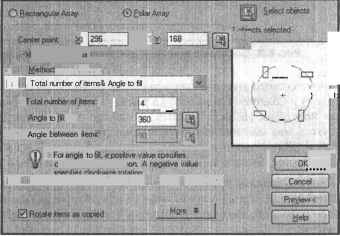 Рис. 6.11. Диалоговое окно Array для полярного массива 8. Щелкните на кнопке Select objects (Выбор объектов) в правой верхней части окна и выберите окружность, которая должна образовать массив. Чтобы выйти из режима выбора объектов, нажмите клавишу Enter. 9. Введите координаты центра массива в поля X и Y области Center point (Центр) либо укажите центр массива с помощью мыши. В списке Method (Способ построения) задается метод указания параметров массива: □Total number of items & Angle to fill (Число элементов и угол заполнения); □Total number of items & Angle between items (Число элементов и угол между элементами); п Angle to fill & Angle between items (Угол заполнения и угол между элементами). В зависимости от выбора в списке Method (Способ построения) вам потребуется задать два из трех перечисленных ниже параметров (значение первого включает исходное множество объектов): D Total number of items (Число элементов); п Angle to fill (Угол заполнения); п Angle between items (Угол между элементами). По умолчанию массив строится в направлении против часовой стрелки. Чтобы он строился в противоположном направлении, необходимо указать отрицательное значение угла заполнения или ввести отрицательное значение угла между элементами и воспользоваться методом Total number of items & Angle to fill (Число элементов и угол заполнения). Вид массива с выбранными параметрами показан на рис. в области просмотра. СОВЕТ----------Если вы хотите, чтобы при размещении в массиве объекты сохраняли свою ориентацию, сбросте флажок Rotate items as copied (Поворачивать элементы массива). 10.В списке Method (Способ построения) выберите первый пункт — Total number of items & Angle to Fill (Число элементов и угол заполнения). Задайте число элементов массива равным 12. 11.Щелкните на кнопке Preview (Просмотр). После этого произойдет переход в область черчения, и вы увидите, какой массив создали. Диалоговое окно Array (Массив) будет содержать только три кнопки, с помощью которых можно принять установки массива, изменить их или отменить команду. Если результат вас устраивает, щелкните на кнопке Accept (Применить). Сравните полученный чертеж с рис. 6.8. 12.Сохраните результаты работы. Упражнение 4. Поворот и зеркальное отображение объектов На пластине имеются два прямоугольных отверстия, которыесим- метрично. В этом упражнении показано, как создать их с минимальными затратами времени. 1. Вызовите командуи слева начертите вертикально ориен- тированный прямоугольник (рис. 6.12). 0 ... 36 37 38 39 40 41 42 ... 149
|
